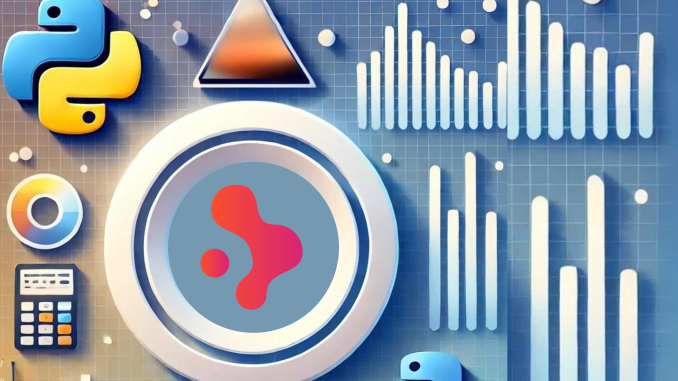
Nos últimos anos, o Power BI se consolidou como uma das ferramentas mais poderosas para a visualização e análise de dados. No entanto, muitos usuários não sabem que é possível integrar Python ao Power BI, ampliando ainda mais suas capacidades analíticas. Neste artigo, vou mostrar como utilizar o Python no Power BI para realizar análises avançadas, incluindo a criação de modelos preditivos e uso de Jupyter Notebooks.
Por que Usar Python no Power BI?
O Power BI é excelente para criar relatórios e dashboards interativos, mas suas capacidades de modelagem preditiva são limitadas. Python, por outro lado, oferece uma vasta gama de bibliotecas como pandas, scikit-learn, e matplotlib, que podem ser usadas para manipulação de dados e análise preditiva. Integrar o Python no Power BI permite que você faça o melhor dos dois mundos: visualizações poderosas e análises complexas.
Pré-requisitos
Antes de começar, certifique-se de ter o seguinte:
- Power BI Desktop instalado.
- Python instalado em sua máquina (versão 3.x recomendada).
- Conhecimento básico de Python e de bibliotecas como pandas.
Passo 1: Configurando Python no Power BI
Para usar Python no Power BI, você precisa configurar o ambiente corretamente. Veja como fazer isso:
- Abra o Power BI Desktop.
- No menu superior, vá em Arquivo > Opções e configurações > Opções.
- Na aba Scripts de Python, selecione o caminho onde o Python está instalado na sua máquina. Esse caminho geralmente é algo como
C:\Users\SeuUsuario\AppData\Local\Programs\Python\Python39.
Passo 2: Carregando Dados com Python
Agora que o Python está configurado, vamos usar um script simples para carregar dados diretamente no Power BI. Vamos usar o pandas para isso.
- No Power BI, vá para a aba Página Inicial e clique em Obter Dados.
- Selecione Scripts de Python na lista de opções.
- Uma janela será aberta para você inserir o código Python. Um exemplo simples usando pandas:
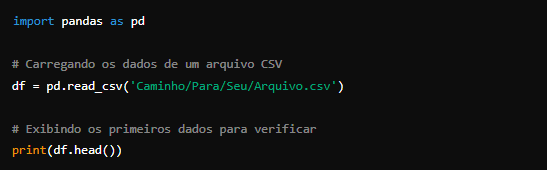
- Após inserir o código, clique em OK. O Power BI processará o script e trará os dados para o ambiente de consulta.
Passo 3: Realizando Análises Avançadas com Python
Agora que já temos os dados carregados, podemos usar Python para fazer análises avançadas. Um exemplo comum seria prever tendências usando um modelo de regressão linear.
- Dentro da aba de script de Python, você pode adicionar mais lógica ao seu código. Vamos usar o scikit-learn para criar uma análise preditiva simples.

- Depois de rodar esse código, você pode visualizar as previsões no Power BI e criar gráficos com esses dados.
Passo 4: Visualizando Resultados no Power BI
O próximo passo é integrar os resultados das análises de Python com as capacidades de visualização do Power BI. Após rodar o script de Python e gerar previsões, você pode usá-las como qualquer outra coluna de dados dentro do Power BI.
- Vá para o editor de relatórios do Power BI e adicione gráficos que visualizem suas previsões.
- Use gráficos de linhas, dispersão ou outros visuais que façam sentido para a sua análise.
Passo 5: Usando Jupyter Notebooks para Análises Avançadas
Além de scripts no próprio Power BI, você pode criar análises detalhadas em Jupyter Notebooks e integrá-las ao Power BI. Isso permite que você crie relatórios com visualizações e análises mais robustas.
- Crie seu Jupyter Notebook e utilize as bibliotecas que precisar (pandas, seaborn, etc.).
- Após realizar suas análises, exporte os resultados em CSV ou outro formato que o Power BI possa importar.
- No Power BI, use Obter Dados para carregar o arquivo gerado e visualize seus insights.
Dicas Finais
- Mantenha o código simples: Embora o Power BI permita scripts Python, mantenha os scripts o mais simples possível para evitar problemas de desempenho.
- Atualize seu ambiente: Certifique-se de que seu ambiente Python e bibliotecas estão sempre atualizados para evitar problemas de compatibilidade.
- Explore outras bibliotecas: Além de pandas e scikit-learn, você pode integrar outras ferramentas como TensorFlow ou Keras para análises mais avançadas.
Conclusão
Integrar Python no Power BI expande significativamente as capacidades analíticas da ferramenta, permitindo que você realize análises avançadas sem sair do ambiente familiar do Power BI. Com o uso de scripts de Python e Jupyter Notebooks, você pode realizar desde tarefas simples de manipulação de dados até a construção de modelos preditivos complexos.




Seja o primeiro a comentar